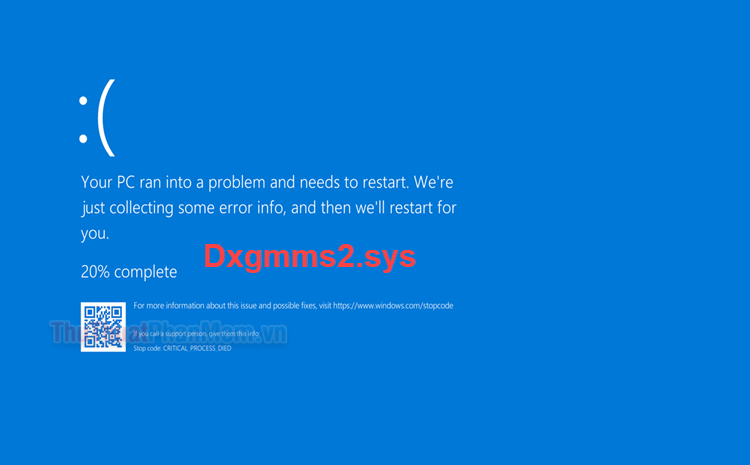Cách kiểm tra tên Máy tính, Laptop
Mục lục nội dung
Nếu bạn đang có nhu cầu đổi máy tính, Laptop của mình và cần tìm kiếm tên của máy tính cũ, Laptop để tham khảo hoặc bán chúng cho người khác nhưng các bạn chưa biết làm như thế nào để xem tên chuẩn nhất. Trong bài viết này, Thủ thuật phần mềm sẽ hướng dẫn các bạn cách xem tên máy tính, laptop đơn giản nhất trên mọi hệ điều hành Windows khác nhau.

Cách 1. Kiểm tra tên máy và Serial
Bước 1: Các bạn tiến hành mở Command Prompt trên máy tính bằng cách nhấn tổ hợp Windows + R hoặc nhập CMD vào trong ô tìm kiếm của Windows và nhấn Run as administrator.
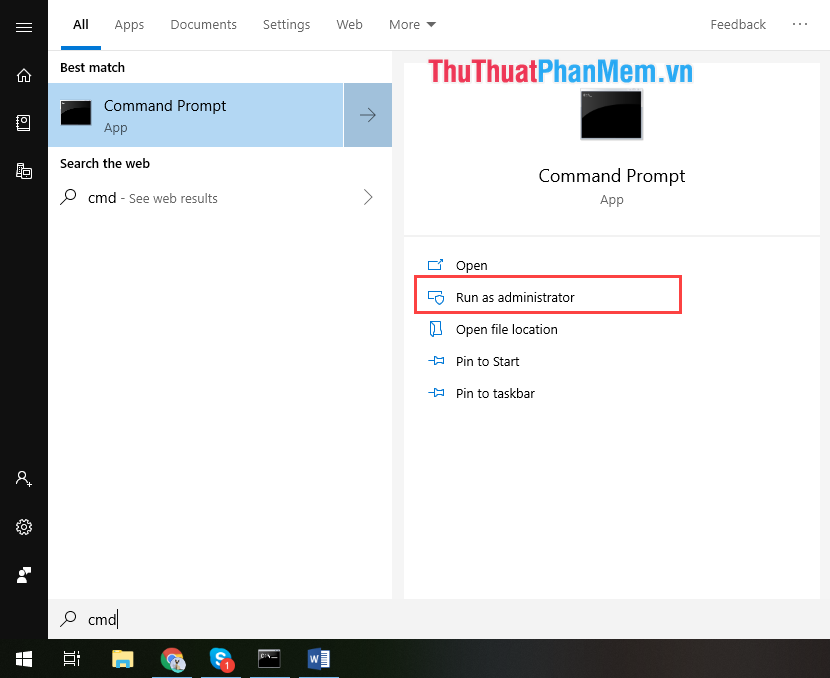
Bước 2: Các bạn tiến hành nhập lệnh sau vào CMD và nhấn Enter để kiểm tra tên của Laptop, máy tính của mình.
| wmic csproduct get name |
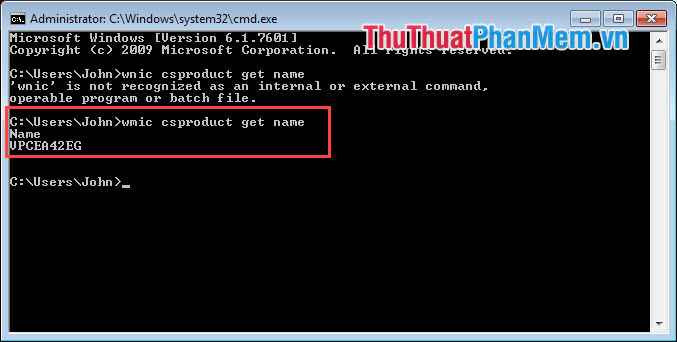
Tên thiết bị máy tính, Laptop của các bạn đang sử dụng sẽ hiển thị ngay ở dưới. Để biết thêm thông tin chi tiết các bạn có thể tra mã này trên Google để xem thêm các thông tin khác liên quan.
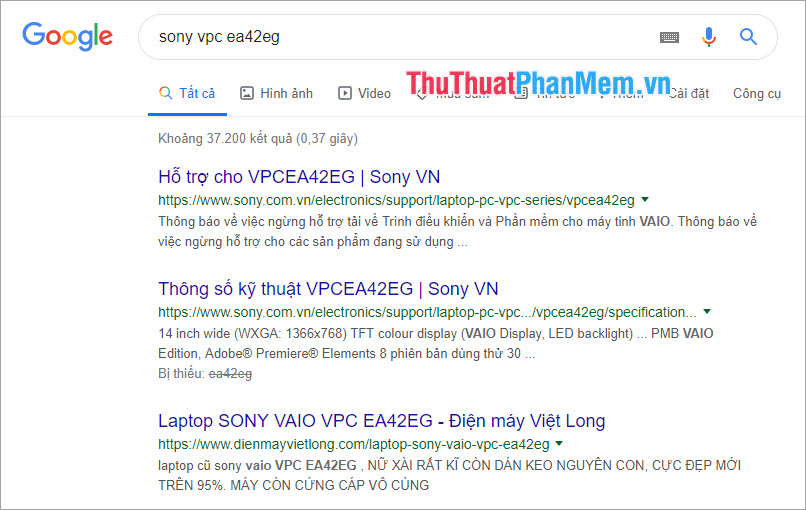
Bước 3: Tiếp đó, các bạn nhập lênh này vào CMD và nhấn Enter để xem Serial của máy tính, Laptop.
| wmic bios get serialnumber |
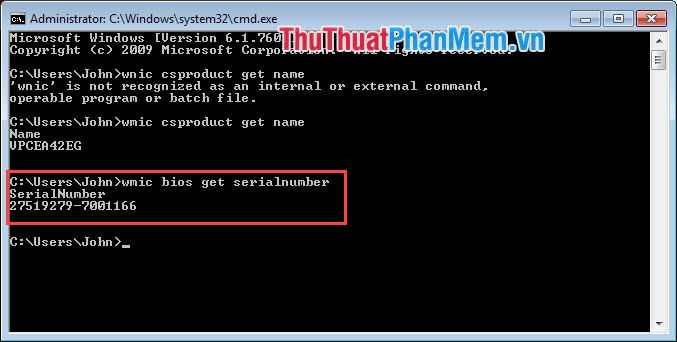
Như vậy, các bạn đã có thể xem được tên máy và Serial của máy tính, Laptop mình đang sử dụng.
Cách 2. Kiểm tra toàn bộ các thông tin trên máy
Bước 1: Các bạn tiến hành mở Command Prompt trên máy tính bằng cách nhấn tổ hợp Windows + R hoặc nhập CMD vào trong ô tìm kiếm của Windows và nhấn Run as administrator.
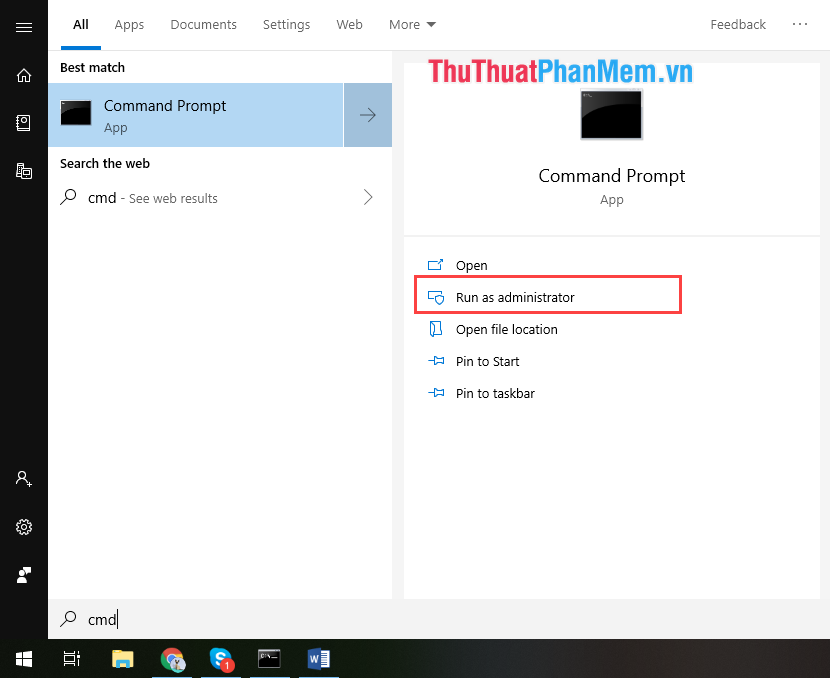
Bước 2: Các bạn tiến hành nhập lệnh dưới đây vào CMD và nhấn Enter để chạy lệnh.
| Systeminfo |
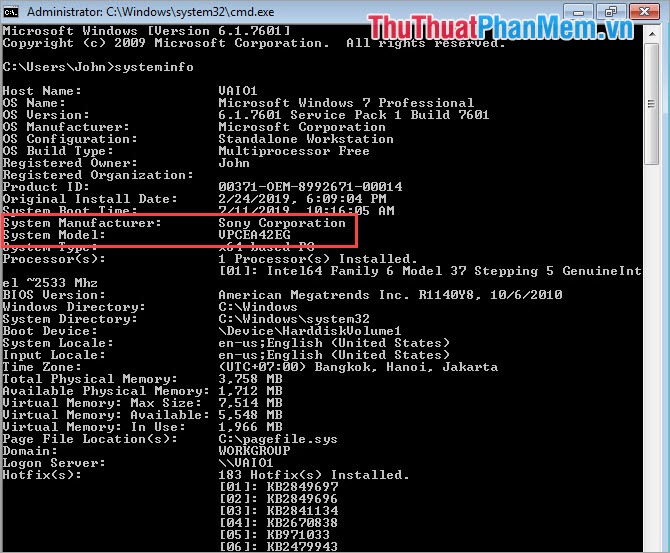
Sau đó rất nhiều thông tin liên quan đến máy tính của các bạn xuất hiện, các bạn hãy xem dòng System Manufacturer: Hãng sản xuất, System Model: Tên máy tính của các bạn.
Dựa vào các thông tin dó các bạn có thể xem chi tiết hơn trên Google.
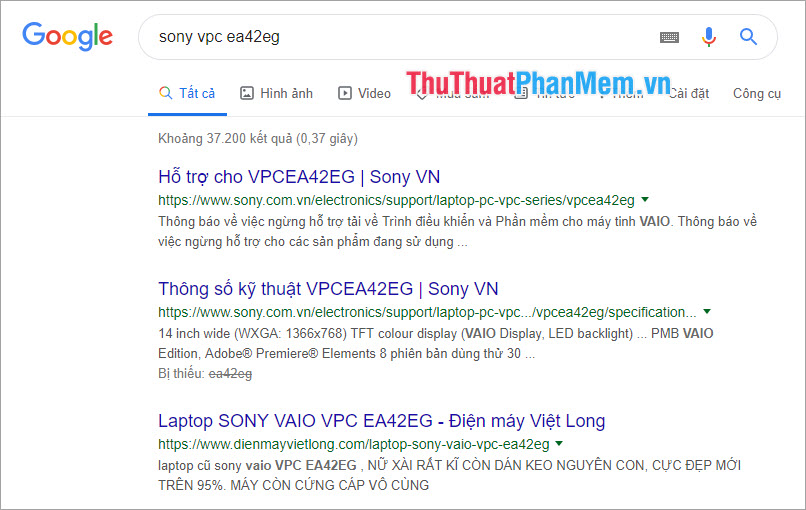
Như vậy, Thủ thuật phần mềm đã hướng dẫn các bạn cách xem thông tin tên của máy tính, Laptop một cách nhanh nhất và chính xác nhất. Chúc các bạn thành công!